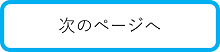- 電子会議室の関連マニュアル
目次
- TOP
- 画面紹介
- 書込
- 管理
顧客選択
電子会議室の顧客選択の画面紹介です。
①「電子会議室」をクリック
(a)顧客検索
担当先の顧客名・顧客コードを入力して検索できます。
「担当者」は、所長、IT担当者、上司のみ表示され、担当先以外も確認できます。
(b)ソート
未読文書、リアクション未確認、マイ付箋の件数順に並び替えできます。
(c)顧客ログイン日時
顧客がMyKomonに最後にログインした日時です。
「電子会議室」メニューを最後に利用した日時ではありません。
(d)一括書込
複数の顧客に対して、同一文書を書き込むことができます。
詳細は、一括書込をご覧ください。
(a)顧客検索
担当先の顧客名・顧客コードを入力して検索できます。
「担当者」は、所長、IT担当者、上司のみ表示され、担当先以外も確認できます。
(b)ソート
未読文書、リアクション未確認、マイ付箋の件数順に並び替えできます。
(c)顧客ログイン日時
顧客がMyKomonに最後にログインした日時です。
「電子会議室」メニューを最後に利用した日時ではありません。
(d)一括書込
複数の顧客に対して、同一文書を書き込むことができます。
詳細は、一括書込をご覧ください。
MyKomonをもっと
使いこなしたい
便利な機能の紹介や、作業の効率化・簡略化の方法を学べるコンテンツを多数用意しております。
お問い合わせはこちら
移転、事務所名変更などの
情報変更もこちらからご依頼ください。
よくあるご質問

随時更新中!
詳しくみる